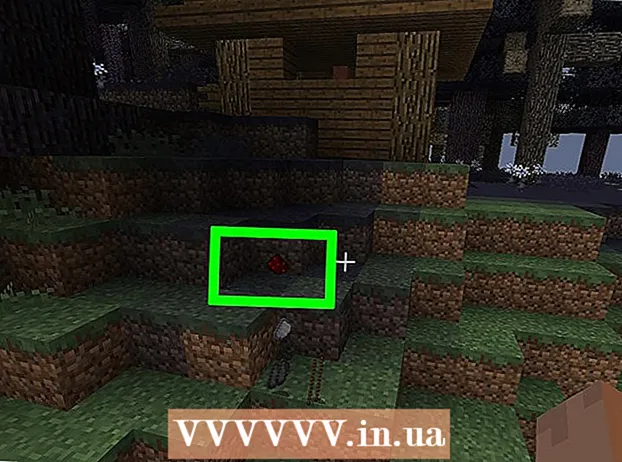Autor:
Eugene Taylor
Erstelldatum:
13 August 2021
Aktualisierungsdatum:
1 Juli 2024

Inhalt
- Schreiten
- Methode 1 von 2: QR-Codes scannen
- Methode 2 von 2: Speichern Sie Ihren Facebook-QR-Code
- Tipps
In diesem Wiki erfahren Sie, wie Sie den QR-Code eines Kontakts scannen, um ihn als Freund auf Facebook hinzuzufügen, und wie Sie Ihren persönlichen QR-Code anzeigen und den Code über Android mit Ihren Kontakten teilen.
Schreiten
Methode 1 von 2: QR-Codes scannen
 Öffnen Sie die Facebook-App auf Ihrem Android-Handy. Das Facebook-Symbol ähnelt einem weißen "f" auf einem blauen Quadrat. Sie finden es in Ihrem Apps-Menü.
Öffnen Sie die Facebook-App auf Ihrem Android-Handy. Das Facebook-Symbol ähnelt einem weißen "f" auf einem blauen Quadrat. Sie finden es in Ihrem Apps-Menü.  Tippen Sie auf das Suchsymbol
Tippen Sie auf das Suchsymbol  Art QR-Code in der Suchleiste und tippen Sie auf das Suchsymbol. Verwenden Sie die Bildschirmtastatur, um "QR-Code" einzugeben, und tippen Sie auf das Lupensymbol in der unteren rechten Ecke der Bildschirmtastatur, um Facebook nach der QR-Code-App zu durchsuchen.
Art QR-Code in der Suchleiste und tippen Sie auf das Suchsymbol. Verwenden Sie die Bildschirmtastatur, um "QR-Code" einzugeben, und tippen Sie auf das Lupensymbol in der unteren rechten Ecke der Bildschirmtastatur, um Facebook nach der QR-Code-App zu durchsuchen.  Tippen Sie auf QR-Code in den Suchergebnissen. Dies sollte ganz oben in der Liste der Suchergebnisse stehen. Es ist ein blaues Symbol mit einem Bild, das einem weißen QR-Code ähnelt. Tippen Sie auf dieses Suchergebnis, um die Facebook-QR-Code-App zu öffnen.
Tippen Sie auf QR-Code in den Suchergebnissen. Dies sollte ganz oben in der Liste der Suchergebnisse stehen. Es ist ein blaues Symbol mit einem Bild, das einem weißen QR-Code ähnelt. Tippen Sie auf dieses Suchergebnis, um die Facebook-QR-Code-App zu öffnen. - Das Suchergebnis mit einem Daumen hoch-Symbol daneben ist die QR-Code-Facebook-Seite. Verwechseln Sie diese Option nicht mit der Facebook-App.
 Scannen Sie einen QR-Code mit der Kamera Ihres Android-Telefons. Der QR-Code, den Sie scannen möchten, muss innerhalb des Kamerarahmens auf Ihrem Bildschirm ausgerichtet sein. Die App erkennt den Code automatisch. Sie werden zu der Seite weitergeleitet, die mit dem QR-Code verknüpft ist.
Scannen Sie einen QR-Code mit der Kamera Ihres Android-Telefons. Der QR-Code, den Sie scannen möchten, muss innerhalb des Kamerarahmens auf Ihrem Bildschirm ausgerichtet sein. Die App erkennt den Code automatisch. Sie werden zu der Seite weitergeleitet, die mit dem QR-Code verknüpft ist. - Wenn es für die Kamera zu dunkel ist, tippen Sie auf das Blitzsymbol in der oberen rechten Ecke. Dadurch wird der Kamerablitz Ihres Android-Telefons aktiviert, damit Sie den Code besser scannen können.
- Sie können auch die Taste drücken Import aus der Galerie Tippen Sie auf den unteren Rand des Rahmens und wählen Sie einen QR-Code aus Ihrer Bildergalerie.
 Tippen Sie auf das Symbol, das wie eine Person mit einem Pluszeichen (+) neben dem Kopf aussieht. Dies befindet sich neben der blauen Schaltfläche "Nachricht" und sendet eine Freundschaftsanfrage an die betroffene Person. Wenn die Person Ihre Anfrage akzeptiert, wird sie als Freund hinzugefügt.
Tippen Sie auf das Symbol, das wie eine Person mit einem Pluszeichen (+) neben dem Kopf aussieht. Dies befindet sich neben der blauen Schaltfläche "Nachricht" und sendet eine Freundschaftsanfrage an die betroffene Person. Wenn die Person Ihre Anfrage akzeptiert, wird sie als Freund hinzugefügt.
Methode 2 von 2: Speichern Sie Ihren Facebook-QR-Code
 Öffnen Sie Ihre Facebook-App auf Ihrem Android-Handy. Das Facebook-Symbol ähnelt einem weißen "f" auf einem blauen Quadrat. Sie finden es in Ihrem Apps-Menü.
Öffnen Sie Ihre Facebook-App auf Ihrem Android-Handy. Das Facebook-Symbol ähnelt einem weißen "f" auf einem blauen Quadrat. Sie finden es in Ihrem Apps-Menü.  Tippen Sie auf das Suchsymbol
Tippen Sie auf das Suchsymbol  Art QR-Code in der Suchleiste und tippen Sie auf das Suchsymbol. Verwenden Sie die Bildschirmtastatur, um "QR-Code" einzugeben, und tippen Sie auf das Lupensymbol in der unteren rechten Ecke der Bildschirmtastatur, um Facebook nach der QR-Code-App zu durchsuchen.
Art QR-Code in der Suchleiste und tippen Sie auf das Suchsymbol. Verwenden Sie die Bildschirmtastatur, um "QR-Code" einzugeben, und tippen Sie auf das Lupensymbol in der unteren rechten Ecke der Bildschirmtastatur, um Facebook nach der QR-Code-App zu durchsuchen.  Tippen Sie auf QR-Code in den Suchergebnissen. Dies sollte ganz oben in der Liste der Suchergebnisse stehen. Es ist ein blaues Symbol mit einem Bild, das einem weißen QR-Code ähnelt. Tippen Sie auf dieses Suchergebnis, um die Facebook-QR-Code-App zu öffnen.
Tippen Sie auf QR-Code in den Suchergebnissen. Dies sollte ganz oben in der Liste der Suchergebnisse stehen. Es ist ein blaues Symbol mit einem Bild, das einem weißen QR-Code ähnelt. Tippen Sie auf dieses Suchergebnis, um die Facebook-QR-Code-App zu öffnen.  Tippen Sie oben auf die Registerkarte Mein Code. Diese Schaltfläche befindet sich direkt neben Scanner am oberen Bildschirmrand. Ihr persönlicher QR-Code wird auf einer neuen Seite angezeigt.
Tippen Sie oben auf die Registerkarte Mein Code. Diese Schaltfläche befindet sich direkt neben Scanner am oberen Bildschirmrand. Ihr persönlicher QR-Code wird auf einer neuen Seite angezeigt. - Ihre Kontakte können Ihren persönlichen QR-Code scannen, um Ihr Profil anzuzeigen und Sie als Freund hinzuzufügen.
 Tippen Sie auf die Schaltfläche Auf Telefon speichern. Dies ist eine blaue Schaltfläche direkt unter Ihrem persönlichen QR-Code und speichert einen Screenshot Ihres persönlichen QR-Codes in Ihrer Bildergalerie für Android-Telefone.
Tippen Sie auf die Schaltfläche Auf Telefon speichern. Dies ist eine blaue Schaltfläche direkt unter Ihrem persönlichen QR-Code und speichert einen Screenshot Ihres persönlichen QR-Codes in Ihrer Bildergalerie für Android-Telefone. - Sie können diesen Screenshot per Nachricht oder E-Mail an Ihre Kontakte senden.
 Tippen Sie auf die Schaltfläche Teilen. Dies ist eine blaue Schaltfläche am unteren Bildschirmrand. Mit dieser Option können Sie eine App auswählen, um Ihren persönlichen QR-Code mit Ihren Kontakten zu teilen.
Tippen Sie auf die Schaltfläche Teilen. Dies ist eine blaue Schaltfläche am unteren Bildschirmrand. Mit dieser Option können Sie eine App auswählen, um Ihren persönlichen QR-Code mit Ihren Kontakten zu teilen.  Wählen Sie eine App, um Ihren persönlichen QR-Code zu teilen. Sie können Ihren persönlichen QR-Code in sozialen Medien veröffentlichen, ihn als Nachricht in einer Messaging-App senden oder an eine E-Mail anhängen.
Wählen Sie eine App, um Ihren persönlichen QR-Code zu teilen. Sie können Ihren persönlichen QR-Code in sozialen Medien veröffentlichen, ihn als Nachricht in einer Messaging-App senden oder an eine E-Mail anhängen. - Durch Tippen auf eine App wird die ausgewählte App geöffnet. Abhängig von der von Ihnen ausgewählten App können Sie Kontakte auswählen, eine Nachricht verfassen oder einfach auf die Schaltfläche Senden tippen, um Ihren Code freizugeben.
Tipps
- Sie können den QR-Code-Scanner von Facebook verwenden, um QR-Codes zu scannen, die keine Facebook-Seiten sind.